はじめに
こんにちは、Power BI 担当の松永です!
暑いですね、9月になろうというのに今年はどうしようもなく暑くて気が滅入ってしまいます。
私のBlogも最近はめっきり更新が減ってしまいまして、ご無沙汰の投稿です。
**
さて今日は、ゲストユーザーとして別テナントのPower BI サービスを使うとき に困るあれこれについてまとめておこうと思います。
マニアックですか? これが意外とあるあるなシチュエーションなのです。
※ゲストユーザーとは、自分の組織(テナント)外のユーザーを招待した場合の組織外ユーザーのことです。
シチュエーションとしては、例えば
レポート構築のためにベンダーさんをゲスト追加したい!
とか、
自分の会社はM365テナントが複数に分かれていて別テナント上にレポートを作りたい!
とか意外とあると思います。
自分のテナントと違って、ゲスト参加したテナントのPower BI サービスを使うには少々工夫がいるので、今回はまとめてご紹介しますね!
参考
Azure AD B2B で外部ゲスト ユーザーに Power BI コンテンツを配布する
★本記事の対象者
ゲストユーザー招待したい人
ゲストユーザーとして招待された人
ライセンスについて
ゲストユーザーを登録するときに気になるのが、Power BI のユーザーライセンスを付与する必要があるかどうかだと思います。
こちらのドキュメントをご覧いただくとわかりやすいですが、要約すると
自テナント or ゲスト先テナントのうちいずれかのテナントでライセンスが付与されていればOK
です。
招待する側が気を付けること
まずは、テナントに外部ユーザーを招待する側が気を付けることを紹介していきます。
テナント設定を行う
ゲストユーザーにPower BI サービスを使ってもらうには、Power BI 管理者によるテナント設定が必要です。
Power BI サービスの管理ポータルを開いて、
[テナント設定]→[エクスポートと共有のテナント設定]から以下の項目を必要に応じて有効化しましょう。
アクセス権と編集権限を与えたい場合は★のついた2つの設定を有効化すればよいです。
[参考]
Power BI サービスの URL を共有する
ブラウザに通常通り https://app.powerbi.com/ と打ってしまうと、必ず自テナントのPower BIサービスにつながってしまいます。
本ケースのように、意図的に別テナントのPower BIサービスにアクセスしたい場合には 直接URLを入力する のが早いです。
ですので、ゲストユーザーに URL を教えてあげてください。
もちろん、前述のテナント設定が完了していることが前提です。
テナントの Power BI サービスの URL は以下のように確認できます。
[ヘルプとサポート]→[Power BI について]→[テナントの URL]
ワークスペースへ追加する
ゲストユーザーにコンテンツの編集任せたい場合は、該当のワークスペースに追加しましょう。
追加する際には4種類のロールから適切なものを付与してください。
ワークスペースのロール
※アプリによる配布など、閲覧権限だけ渡す方法の中にはワークスペースへ追加しなくてよいものもあります。
招待される側が気を付けること
次に、ゲストとして参加する側のユーザーが気を付けることを紹介していきます。
ゲストテナントの Power BI サービスに参加する
ここでは2つの方法を紹介します。
1.Power BI サービスの URL を共有してもらう
先に書いたとおり、自テナント以外の Power BI サービスにサインインするにはURL を直接打ち込む方法が早いです。
教えてもらった URL でアクセスしましょう。
レポートのアップロード
通常、Power BI Desktop からレポートを発行する際には、自動的に自テナントのPower BI サービスにアップロードされるようになっています。
意図的にゲスト参加先の Power BI サービスにレポートを発行するには、以下2つの方法があります。
- Power BI Desktopからドメインを指定して発行する方法
- ゲストテナントのPower BI サービスからPBIXファイルを呼び出す方法
1.Power BI Desktopからドメインを指定して発行する方法
こちらについては、下記のBlogで丁寧に解説されています。
この方法はテナント側のセキュリティ設定によっては許可されない可能性があります。
2.ゲストテナントのPower BI サービスからPBIXファイルを呼び出す方法
2については下記にご説明していきます。
■ゲストテナントのPower BI サービスのURLを取得する
前述の通りです。
■コピーしたURLをペーストし開く
これにより、ゲスト先テナントにゲストユーザーとしてサインインすることができます。
ライセンスを持ち込んだ場合は、右上アイコンからゲスト先の Power BI サービスでもライセンスが使えることを確認してください。
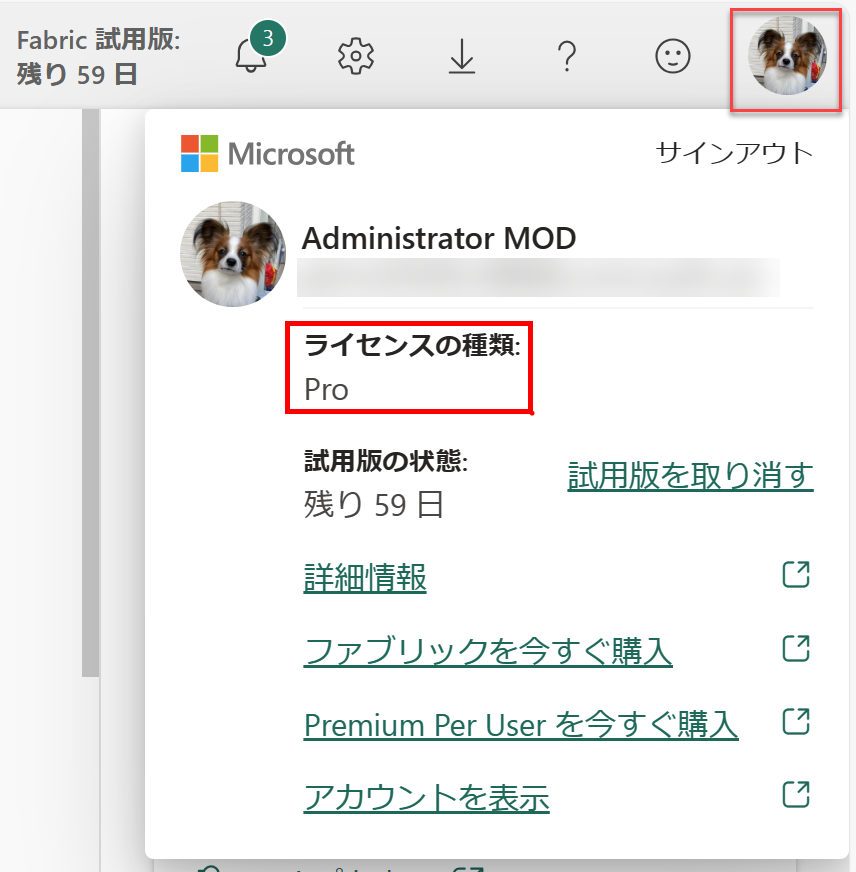
■Power BI サービスからローカルのPBIXレポートを呼び出す
ワークスペース→[アップロード]→[参照]から該当するPBIXファイルをアップロードします。
できました!
おわりに
今回は、ゲストユーザーと一緒に Power BI を使う上での注意点を簡単にご紹介していきました。
また思いついたら追記していきますね!
本記事がお役に立つ場面があれば幸いです。
ではまた!



